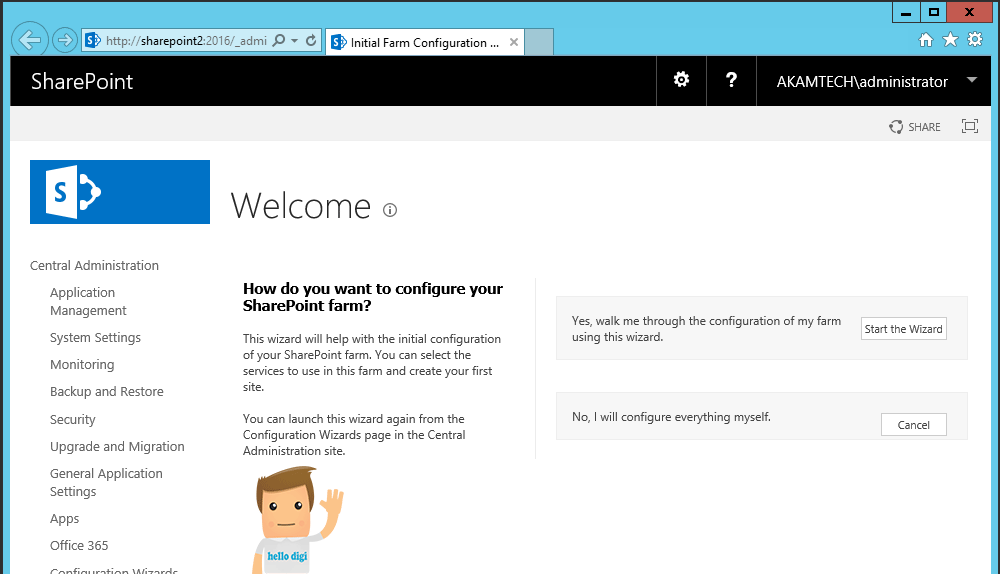در این مقاله آموزش نصب و راه اندازی قدم به قدم شیرپوینت SharePoint 2016 مایکروسافت را برای کاربران محترم hellodigi آماده کرده ایم که امیدواریم پاسخ گوی نیاز شما باشد.
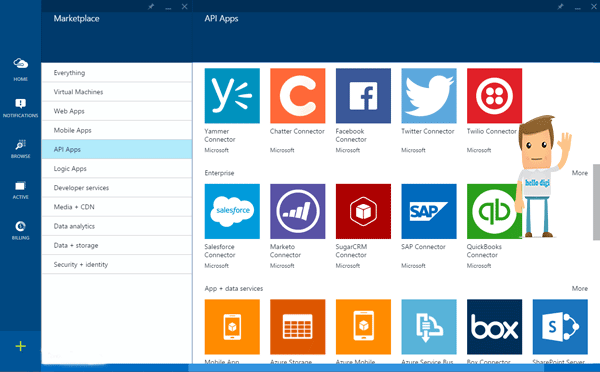
یش نیازهای سخت افزاری:
- RAM: حداقل ۴ گیگابایت است ولی ۸ گیگ پیشنهاد ما می باشد.
- CPU: حداقل ۱.۴ گیگاهرتز میباشد ولی پیشنهاد ما ۲ گیگاهرتز و بالاتر میباشد. (۴ هسته)
- H.D.D: حداقل ۶۰ گیگ ترجیحا SSD
پیش نیازهای نرم افزاری:
- Windows Server 2012 R2 Standard or Datacenter, 64 bit
- SQL Server 2014 SP1, 64 bit
- Microsoft .NET Framework version 4.6
- Microsoft SQL Server 2012 Native Client
- Microsoft WCF Data Services 5.6
- Microsoft Information Protection and Control Client
- Microsoft Sync Framework Runtime v1.0 SP1 (x64)
- Microsoft Identity Extensions
- Windows Server AppFabric 1.1
- Microsoft ODBC Driver 11 for SQL Server
- Visual C++ Redistributable Package for Visual Studio 2012
- Visual C++ Redistributable Package for Visual Studio 2015
2 عدد سرویس اکانت یکی برای سرویس SQL و یکی برای فارم شیرپوینت و این ۲ اکانت را در گروه Local Administrators سرور شیرپوزینت و همچنین سرور SQL قرار میدهیم. (در اینجا ما یک اکانت با نام Farmadmin و دیگری با نام SQL را ایجاد نموده ایم).
Service Account چیست؟ یک کاربر یک کاربر عادی در اکتیو دایرکتوری ایجاد کنید و گزینه Password Never Expires و User Cannot Change Passwordd آن را فعال کنید و در سرور مورد نظر (در اینجا سرور SQL) آن کاربر را Local Administrator می کنیم.
مرحله اول نصب:
با استفاده از پاور شل رول و Featureهای پیشنیاز را نصب می کنیم:
بعد از نصب ویندوز سرور و تنظیمات اولیه آن ISO ویندوز را در سرور Mount کرده و مطابق تصاویر زیر شروع به نصب پیش نیازها می کنیم.
PS C:UsersAdministrator>Import-Module ServerManager
PS C:UsersAdministrator>Add-WindowsFeature Net-Framework-Features,Web-Server,Web-WebServer,Web-Common-Http,Web-Static-Content,Web-Default-Doc,Web-Dir-Browsing,Web-Http-Errors,Web-App-Dev,Web-Asp-Net,Web-Net-Ext,Web-ISAPI-Ext,Web-ISAPI-Filter,Web-Health,Web-Http-Logging,Web-Log-Libraries,Web-Request-Monitor,Web-Http-Tracing,Web-Security,Web-Basic-Auth,Web-Windows-Auth,Web-Filtering,Web-Digest-Auth,Web-Performance,Web-Stat-Compression,Web-Dyn-Compression,Web-Mgmt-Tools,Web-Mgmt-Console,Web-Mgmt-Compat,Web-Metabase,Application-Server,AS-Web-Support,AS-TCP-Port-Sharing,AS-WAS-Support, AS-HTTP-Activation,AS-TCP-Activation,AS-Named-Pipes,AS-Net-Framework,WAS,WAS-Process-Model,WAS-NET-Environment,WAS-Config-APIs,Web-Lgcy-Scripting,Windows-Identity-Foundation,Server-Media-Foundation,Xps-Viewer –Source D:sourcessxs
پس از نصب، سیستم را راه اندازی مجدد نمایید.
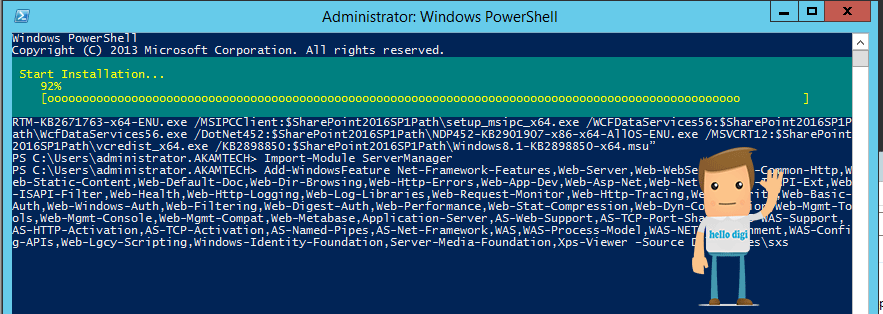
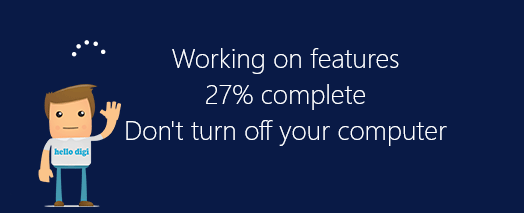
حال فایل ISO شیرپوینت را Mount کرده و با استفاده از Prerequisites Installer اقدام به نصب سایر پیشنیازهای شیرپوینت می نماییم.
نکته: در این مرحله دسترسی به اینترنت نیاز می باشد و در صورتی که میخواهید به صورت آفلاین اقدام به نصب نمایید باید تمامی فایل های نام برده شده در بخش پیش نیازهای نرم افزاری را دانلود و در پوشه prerequisitesinstallfiles کپی کرده و شیرپوینت به صورت خودکار فایل ها را نصب خواهد نمود.
حدودا 200 مگابایت حجم فایل های دانلودی بوده که بسته به نسخه ویندوز شما میتواند متغییر باشد.
در تصویر زیر Install software prerequisites را انتخاب و مراحل نصب را ادامه دهید.
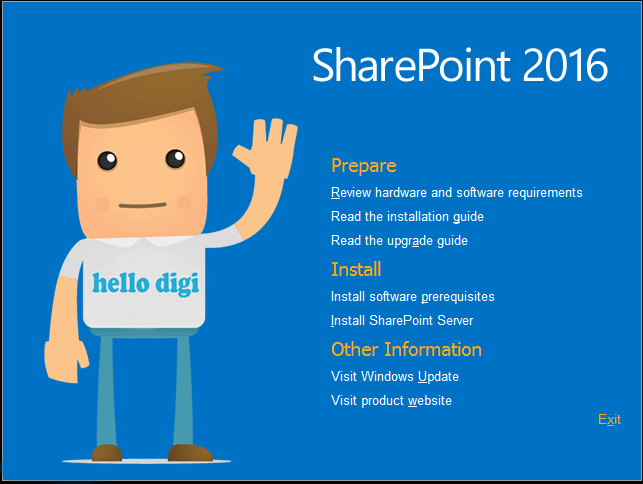
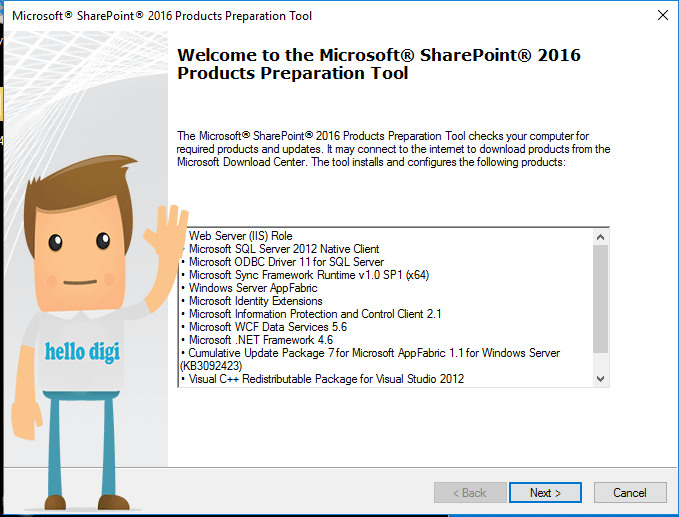
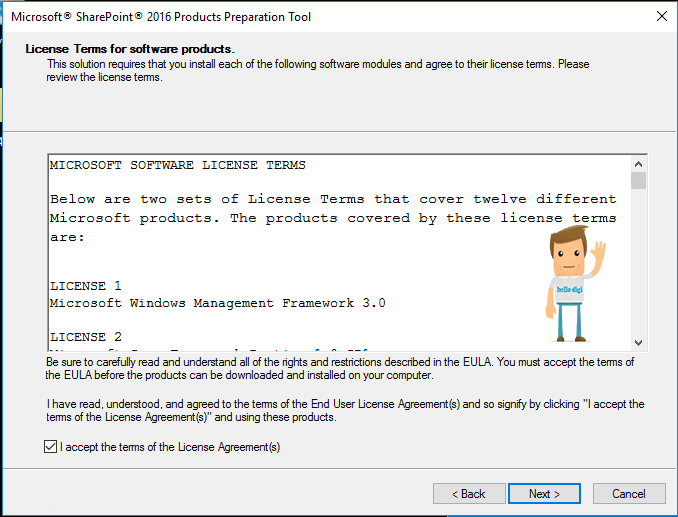
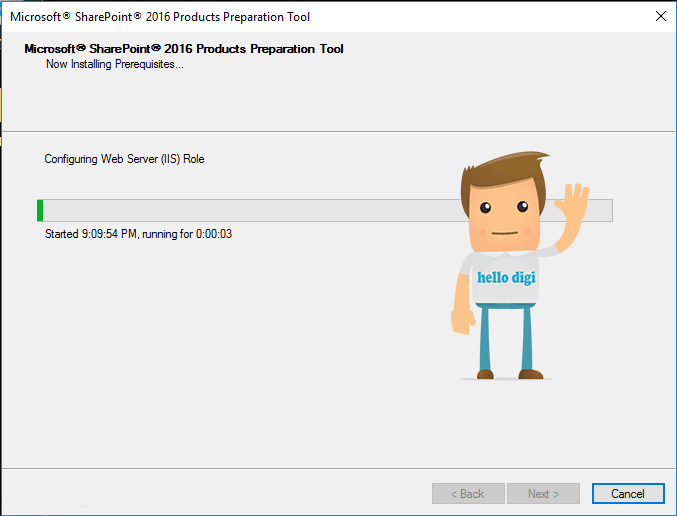
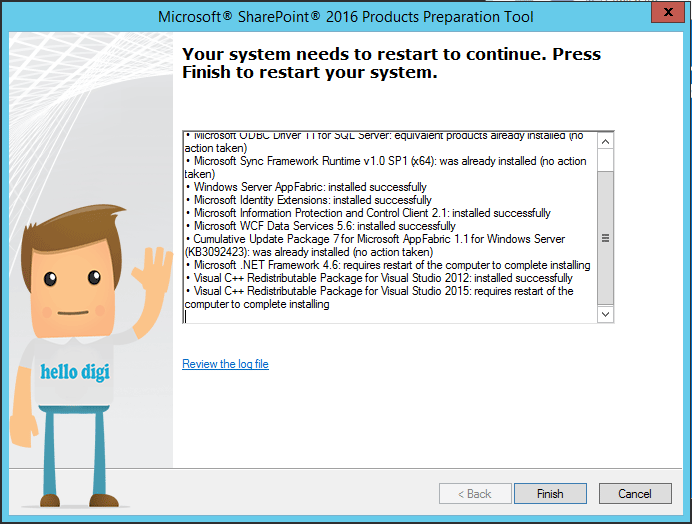

پس از راه اندازی مجدد مرحله نصب ادامه می یابد.
در صورتی که پس از راه اندازی مجدد به صورت خودکار پنجره زیر باز نشد مجدد روی Install software prerequisit کلیک کنید تا ادامه نصب انجام شود.
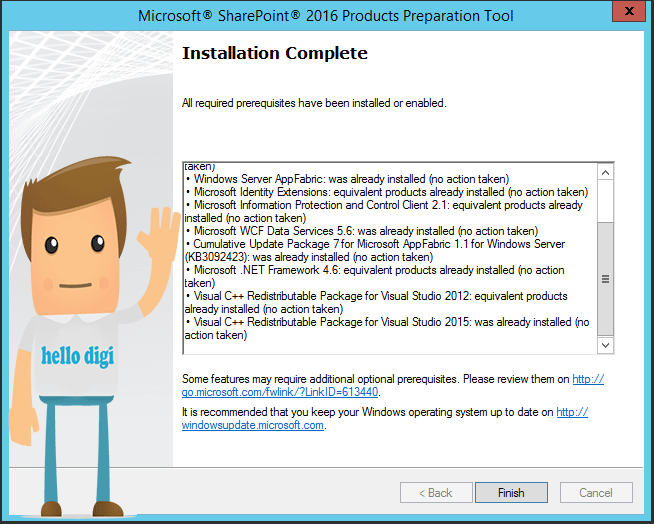
پیش نیازها با موفقیت نصب شد و شما میتوانید نصب شیرپوینت را آغاز کنید.
پیشنهاد می شود در این مرحله یک بار سیستم را راه اندازی مجدد نمایید.
دقت کنید که در این مرحله با نام کاربری (Service Account) که قبلا با نام Farmadmin ساخته بودید به سیستم وارد شوید.
در تصویر زیر گزینه install SharePoint Server را انتخاب نمایید.
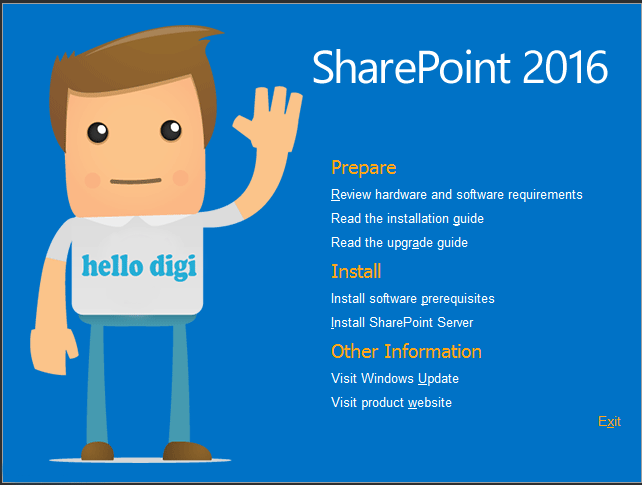
در این مرحله باید لایسنس نرم افزار را وارد کنید.
لایسنس شیرپوینت 2016
در صورتی که میخواهید از لایسنس Trial شرکت مایکروسافت استفاده کنید سریال داخل تصویر را وارد کنید(180 روز)
در صورتی که لایسنس این سیستم را خریداری نموده اید آن را وارد کنید.
و در صورتی که میخواهید از نسخه کرک شده استفاده نمایید یکی از لایسنس های زیر را وارد کنید.
Enterprise: NQGJR-63HC8-XCRQH-MYVCH-3J3QR Standard: RTNGH-MQRV6-M3BWQ-DB748-VH7DM Prj Server: NQGJR-63HC8-XCRQH-MYVCH-3J3QR
توجه داشته باشید که در نسخه 2016 شیرپوینت Project Server درون سیستم وجود دارد و با وارد کردن لایسنس متناسب فعال خواهد شد.

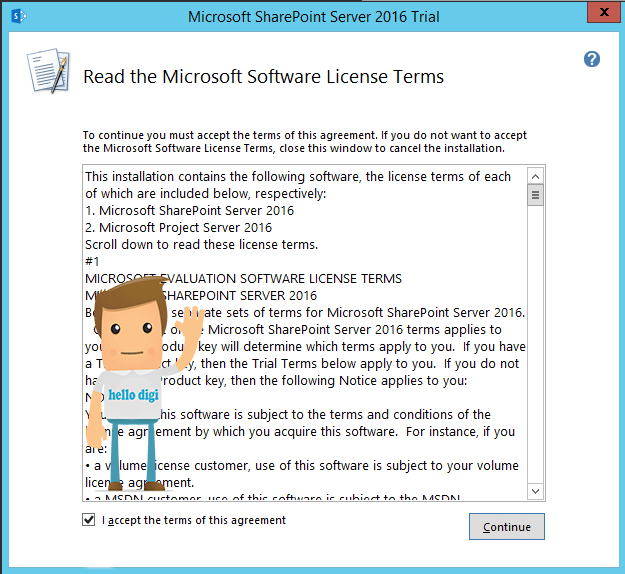
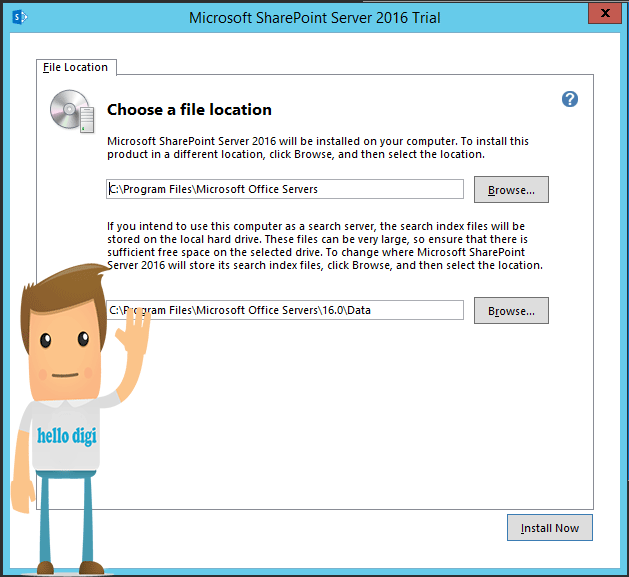
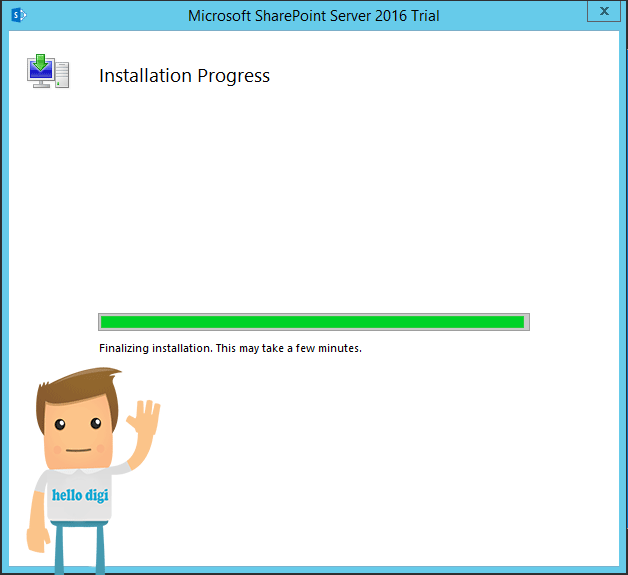
در اینجا نصب شیرپوینت روی سرور انجام شده است در صورتی که میخواهید عملیات کانفیگ اولیه شیرپوینت را بلافاصله انجام دهید Checkbox زیر را انخاب و Wizardd مربوطه برای شما باز خواهد شد و در غیر این صورت شما میتوانید بعدا و از طریق منو استارت ادامه کار را انجام دهید.
در ادامه برای تکمیل نصب باید کانفیگ سرور شامل اتصال و آماده سازی دیتابیس و انتخاب پورت پنل ادمین جهت ایجاد سایت ادمین باید به Wizardd شیرپوینت برویم که با انتخاب گزینه زیر به صورت خودکار Wizard آن برای ما باز میشود
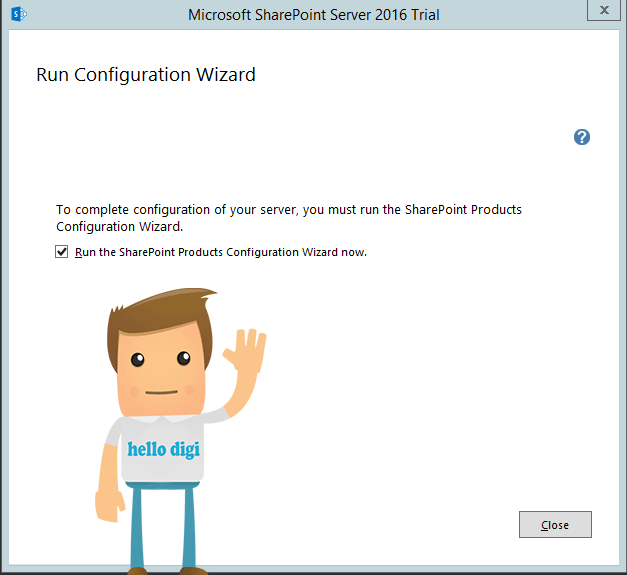
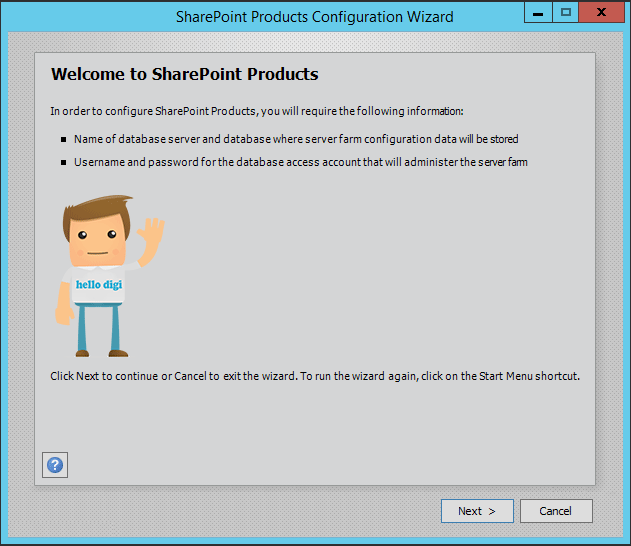
در این مرحله یک هشدار نمایش داده میشود که نشان از راه اندازی مجدد سرویس های IIS و SharePoint administration Service و SharePoint Timer Service می دهد.
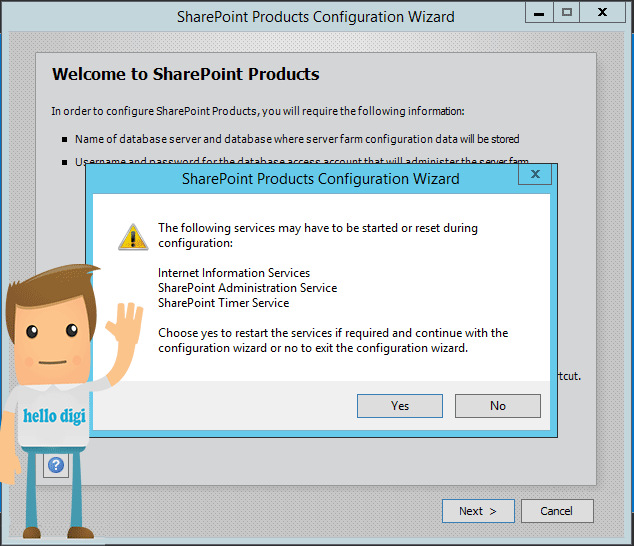
در این مرحله مشخص میکنیم که میخواهیم یک فارم جدید ایجاد کنیم و یا یک سرور شیرپوینت به یک فارم از قبل ایجاد شده متصل کنیم.
در اینجا ما یک فارم جدید ایجاد میکنیم ولی در صورتی که میخواهید به یک فارم موجود سرور شیرپوینت وصل کنید گزینه اول را انتخا کنید و بعد از آن کلمه عبور فارم را از شما دریافت و سرور جدید را به آن متصل می کند.
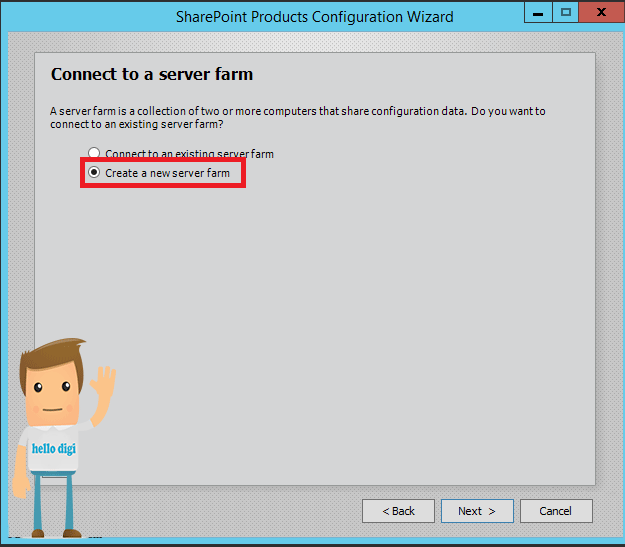
اطلاعات اتصال به دیتابیس را در اینجا وارد کنید.
دقت کنید از نام کاربری Service Account که پیش تر ساخته بودیم استفاده کنید.
اموزش ﻧﺼﺐ و راه اﻧﺪازي ﺳﺮورSQL 2014
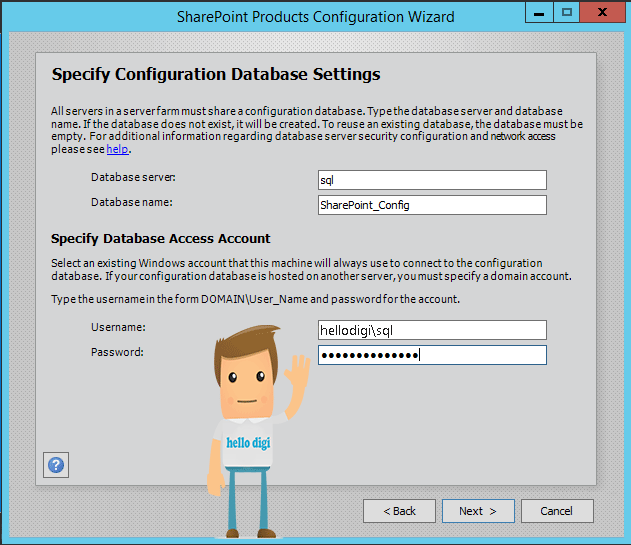
در صورتی که با خطایی مشابه تصویر زیر مواجه شدید موارد زیر را بررسی کنید.
- با نام کاربری Farmadmin وارد سیستم شده باشید.
- Service Account هایی که ساخته اید (در اینجا Farmadmin و sql) عضو گروه Local administraotr در هر 2 سرور SQL و Sharepoint باشند.
- Service Accountهایی که ساخته اید نقش های Dbcreator و SecurityAdmin و Sysadmin را داشته باشند.
- Service Accountهایی که ایجاد کرده اید نقش Db-owner را روی دیتابیس Master داشته باشند.
- پورت های فایروال سرور SQL به درستی باز باشد پورت های 1433 و 1434 را باز کنید. (برای امتحان میتوانید موقتا فایروال SQL را خاموش کنید).
- مطابق تصویر زیر نقش Service Account ها را انتخاب کنید.
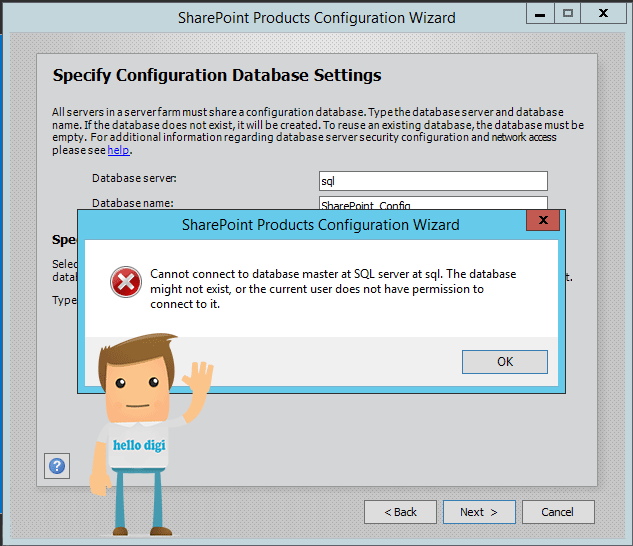
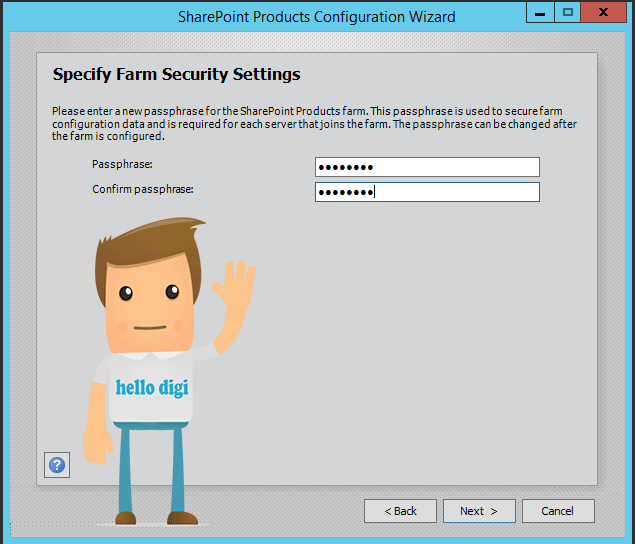
در این مرحله باید یک کلمه عبور برای فارم وارد کنید
نکته: از این پس برای افزودن سرور جدید به این فارم باید این کلمه عبور را وارد کنید بنابراین یک رمز قوی وارد کرده و آن را در یک جای امن نگهداری نمایید.
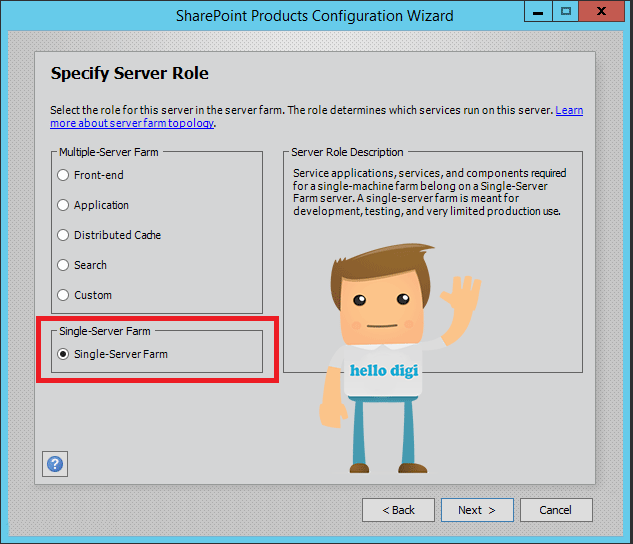
در این مرحله نقش سرور را انتخاب میکنیم که در این نسخه با نسخه 2013 تفاوت دارد و شما میتوانید دقیقا نقش سرور را متناسب نیاز انتخاب کنید.
ما در اینجا نقش Single-Server Farm را انتخاب می کنیم.
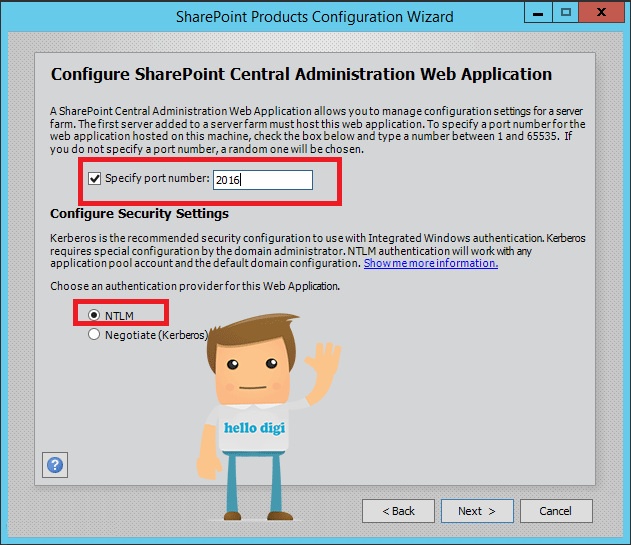
در این مرحله پورتی که پنل ادمین روی آن ایجاد میشود انتخاب و مکانیزم احراز هویت را NTLM قرار می دهیم.(در آینده در مورد تفاوت این موارد صحبت می کنیم)
به صورت پیشفرض شیرپوینت یک پورت تصادفی انتخب میکند که شما میتوانید در اینجا پورت مورد نظر خود را انتخاب کنید.
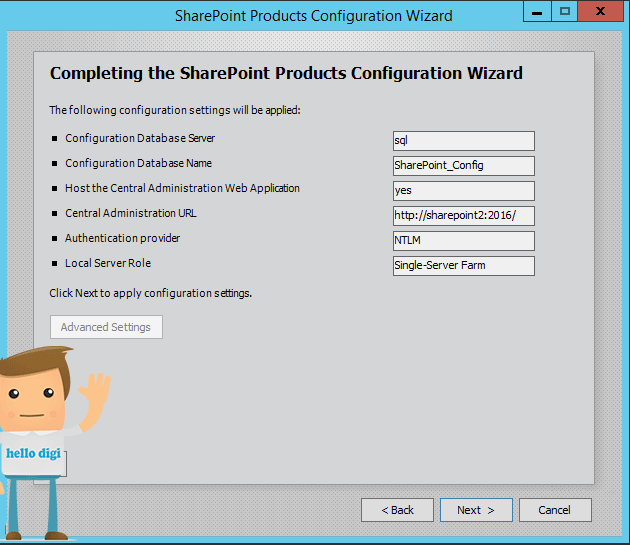
در مرحله بعد خلاصه ای از تنطیمات مشاهده می کنید.
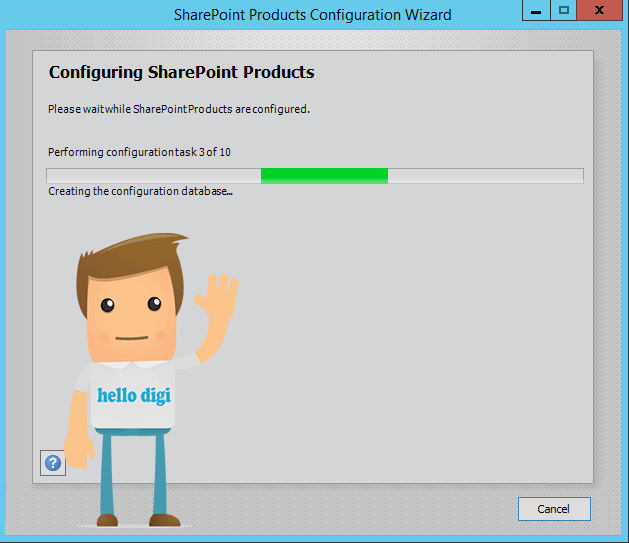
در این مرحله نصب با موفقیت انجام شده است.
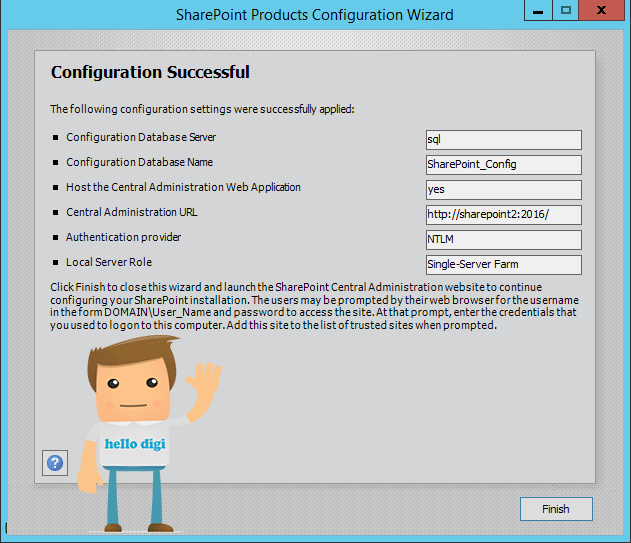
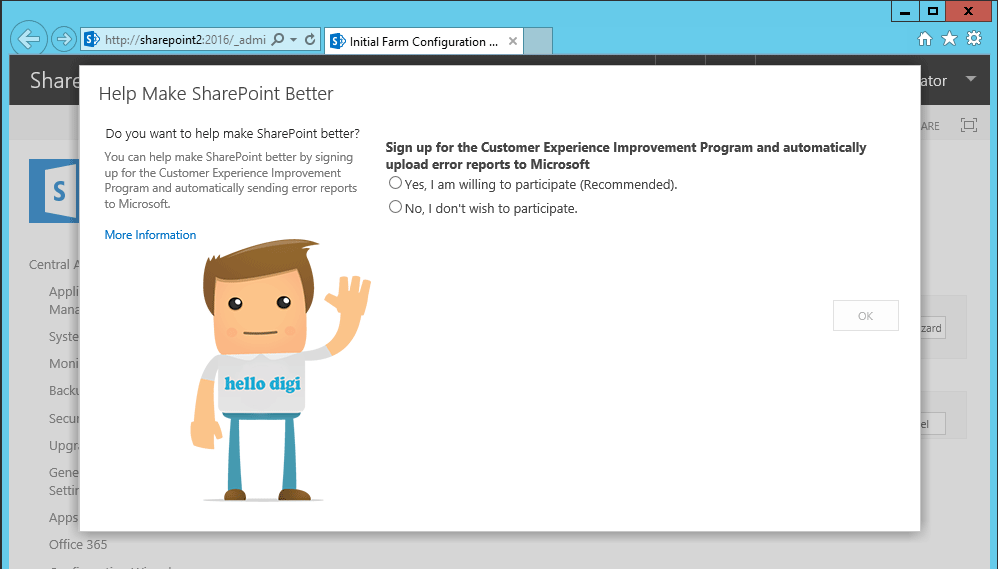
به پنل ادمین رفته و از صحت نصب اطمینان حاصل می کنیم.
همانطور که مشاهده میکنید نصب با موفقیت انجام شد و شما میتوانید از آخرین نسخه این سیستم بدون محدودیت استفاده کنید و از سرعت بی نظیر آن نسبت به نسخه های پیشین لذت ببرید.